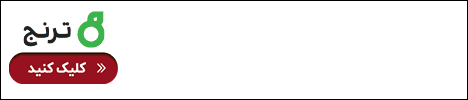چگونه نام کاربری شبکه پلی استیشن را تغییر دهیم؟ + راهنمای گام به گام

از آوریل ۲۰۱۹، شرکت سونی به کاربران پلی استیشن اجازه میدهد یک بار به صورت رایگان نام کاربری شبکه پلی استیشن خود را تغییر دهند که ما در اینجا قصد داریم شما را با چگونگی تغییر آن آشنا سازیم.
فرارو- تغییر نام کاربری شبکه پلی استیشن (PSN) هیچ وقت آسان نبود و در واقع، تا قبل از آوریل ۲۰۱۹ سونی اصلاً به دارندگان حساب اجازه انجام چنین کاری را نمیداد. اکنون هر حساب کاربری مجاز است یک بار به صورت رایگان نام کاربری خود را تغییر دهد. هر گونه تغییر پس از آن هزینه دارد که برای مشترکان پلی استیشن پلاس حدود ۴.۹۹ دلار و برای بقیه کاربران ۹.۹۹ دلار خواهد بود.
به گزارش فرارو، کاربران پلی استیشن برای تغییر نام کاربری شبکه خود در ابتدا باید چند مسئله را مدنظر داشته باشند. اگر بیشتر بازیهای جدیدتر را انجام میدهید (مخصوصاً بازیهایی که پس از ۱ آوریل ۲۰۱۸ منتشر شدهاند)، سونی میگوید که نباید با مشکلات زیادی در مورد تغییر نام کاربری مواجه شوید، زیرا این بازیها برای پشتیبانی از این ویژگی ساخته شدهاند. اما اگر هنوز از بازیهای قدیمی در دوران PS۴ لذت میبرید، این داستان دیگری دارد. سونی لیستی از بازیهای با مشکلات شناخته شده ایجاد کرده است که در صورت تغییر نام کاربری ممکن است با آنها مواجه شوید.
درست قبل از اینکه نام خود را تغییر دهید، سونی راههای متعددی را به شما پیشنهاد میکند که ممکن است بر روی برخی از دادههای ذخیره شده در بازی شما تأثیر بگذارد، چه به صورت داخلی و چه در فضای ابری. شناسه آنلاین قبلی شما ممکن است برای شما و سایر بازیکنان در برخی مناطق قابل مشاهده باقی بماند. ممکن است پیشرفت خود را در بازیها از دست بدهید، از جمله دادههای ذخیره شده بازی، دادههای تابلوی امتیازات و پیشرفت به سمت جوایز. بخشهایی از بازی و برنامههای کاربردی شما ممکن است بهدرستی به صورت آنلاین و آفلاین کار نکنند. ممکن است دسترسی به محتواها (از جمله محتوای پولی) را که ممکن است برای بازیهای خود خریداری کرده باشید، از جمله محتوایی مانند افزونهها و ارز مجازی از دست بدهید.
نحوه تغییر نام کاربری شبکه پلی استیشن
با توجه به هشدارهای قبلی، اگر هنوز هم مایل به تغییر نام کاربری شبکه پلی استیشن خود هستید، میتواند مراحل زیر را بر اساس سه بخش مشخص شده دنبال کنید.
تغییر نام کاربری شبکه پلی استیشن با استفاده از یک مرورگر وب
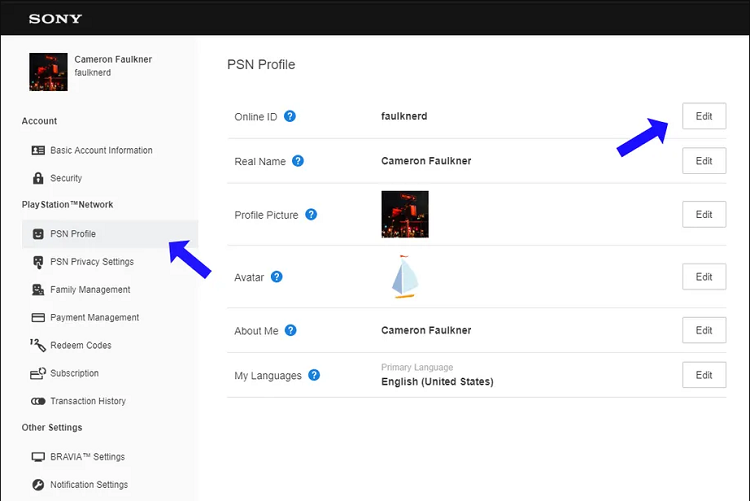
اولین قدم شما این است که به حساب Sony خود وارد شوید. پس از انجام این کار، نام حساب PSN خود را (سونی آن را " Online ID " شما مینامد) را به عنوان گزینه بالایی در پنجره مشاهده خواهید کرد. برای تغییر نام کاربری خود روی گزینه ویرایش Edit کلیک کنید.
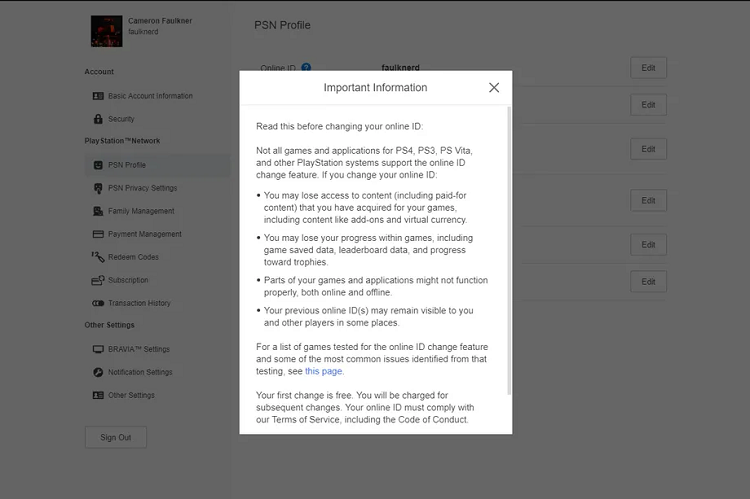
قبل از اینکه مراحل را ادامه دهید، سونی اخطارهای ذکر شده در بالا را مطرح خواهد کرد. اگر میخواهید ادامه دهید، روی گزینه میپذیرم I Accept کلیک کنید.
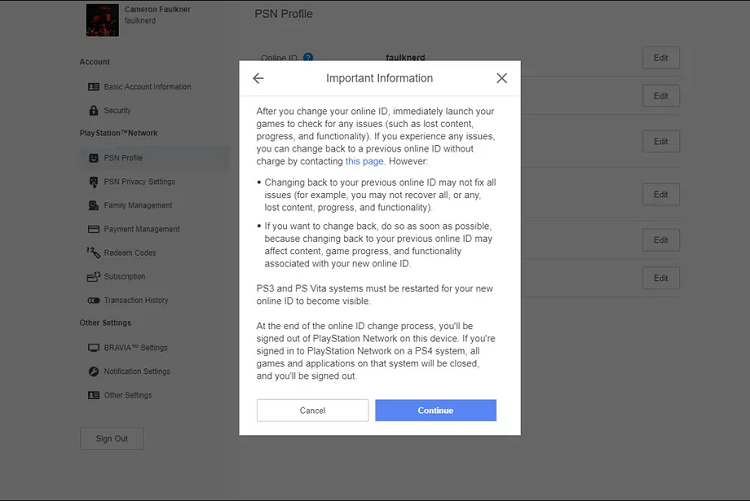
در مرحله بعدی هشدارهای بیشتری وجود دارد. سونی به شما اطلاع میدهد که اگر با مشکلی مواجه شدید، میتوانید تغییر را برگردانید و نام کاربری قدیمی خود را بازیابی کنید. با این حال، همچنین هشدار میدهد که انجام این کار ممکن است با مشکلاتی مواجه شود که در صورت بروز برطرف نشوند. به عبارت دیگر، این احتمال وجود دارد که چیزی به هم بخورد. اگر با ریسک راحت هستید، جلو بروید.
تغییر نام کاربری شبکه پلی استیشن با استفاده از پلی استیشن ۴
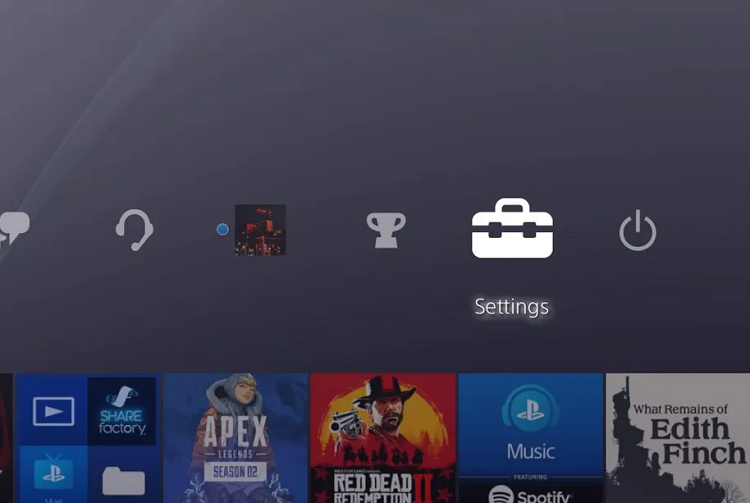
در داشبورد اصلی PS4 خود، به بخش تنظیمات Settings بروید و آن را انتخاب کنید.
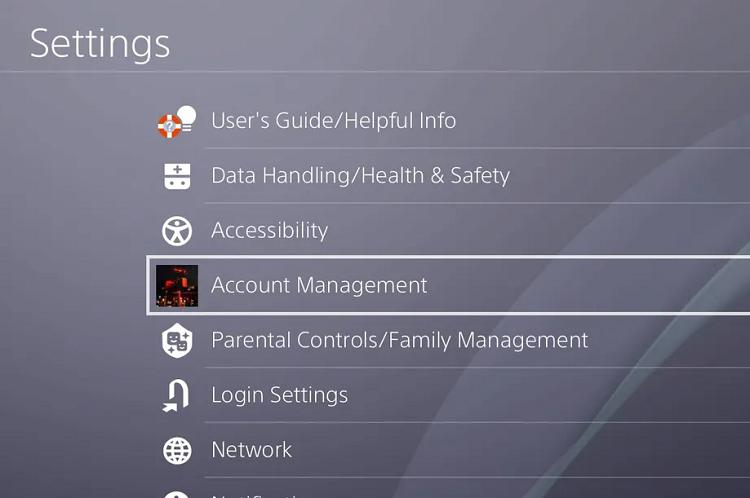
در لیست اسکرول کنید تا گزینه مدیریت حساب Account Management را پیدا کنید. روی آن کلیک کنید، سپس گزینههای «اطلاعات حساب» Account Information > «نمایه» Profile > «شناسه آنلاین» Online ID را انتخاب کنید.
در اینجا همان هشدارهایی را خواهید دید که سونی قبل از اجازه دادن به تغییر نام کاربری به کاربران مرورگر نشان میدهد.
- پس از پذیرفتن این هشدارها میتوانید نام کاربری جدیدی وارد کنید.
تغییر نام کاربری شبکه پلی استیشن با استفاده از پلی استیشن ۵
فرآیند تغییر نام کاربری شما در پلی استیشن ۵ مشابه چیزی است که در پلی استیشن ۴ مشاهده میکنید، با تغییرات کوچکی در طرح بندی منو و ناوبری.
- در داشبورد اصلی PS5 خود، به بخش تنظیمات Settings بروید و آن را انتخاب کنید.
- در لیست اسکرول کنید تا گزینه کاربران و حسابها Users and Accounts را پیدا کنید. روی آن کلیک کنید، سپس گزینههای «حسابها» Accounts > «نمایه» Profile را انتخاب کنید.
- در اینجا همان هشدارهایی را خواهید دید که سونی قبل از اجازه دادن به تغییر نام کاربری به کاربران مرورگر نشان میدهد.
- پس از پذیرش این اخطارها، از شما خواسته میشود قبل از وارد کردن یک نام کاربری جدید، اعتبار PSN موجود خود را وارد کنید.
چگونه نام کاربری قدیمی شبکه پلی استیشن خود را برگردانم؟
به گفته سونی، میتوانید با تماس با تیم پشتیبانی پلیاستیشن، نام کاربری قدیمیتر را به صورت رایگان برگردانید. آنها از طریق تلفن در روزهای کاری عادی هفته بین ساعات ۶ صبح تا ۶ بعد از ظهر PT و از طریق چت آنلاین در روزهای کاری عادی هفته از ۶ صبح تا ۱۰ بعد از ظهر PT و در آخر هفتهها (شنبه و یکشنبه) از ۷ صبح تا ۸ بعد از ظهر PT در دسترس هستند. همانطور که قبلاً اشاره کردیم، به یاد داشته باشید که سونی تضمین نمیکند که بازگشت به نام کاربری قدیمی شما مشکلاتی را که ممکن است در نام کاربری جدید با آن مواجه شده اید برطرف کند.
منبع: theverge
ترجمه: مصطفی جرفی-فرارو